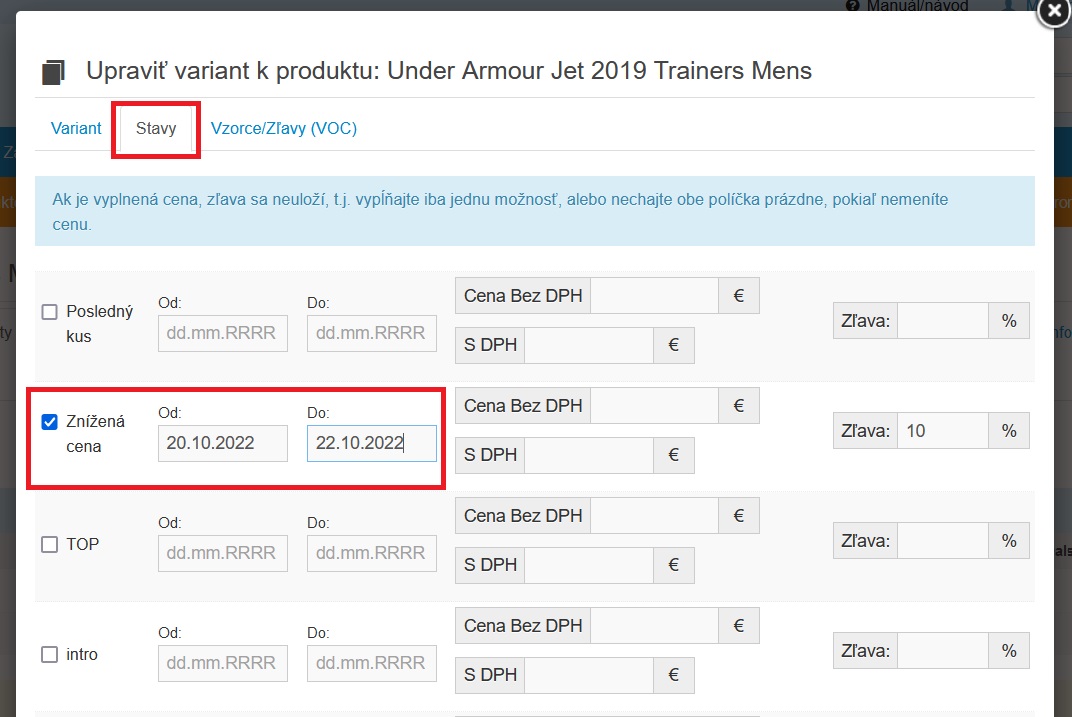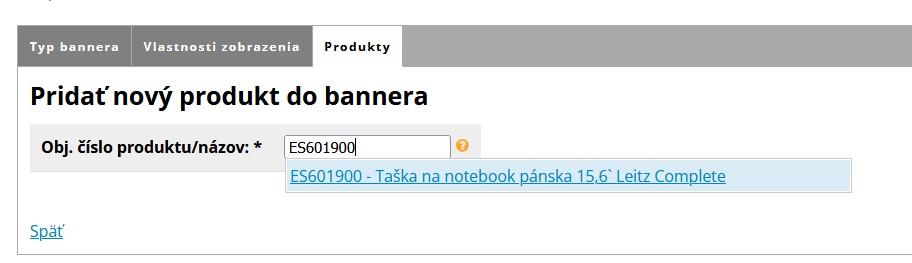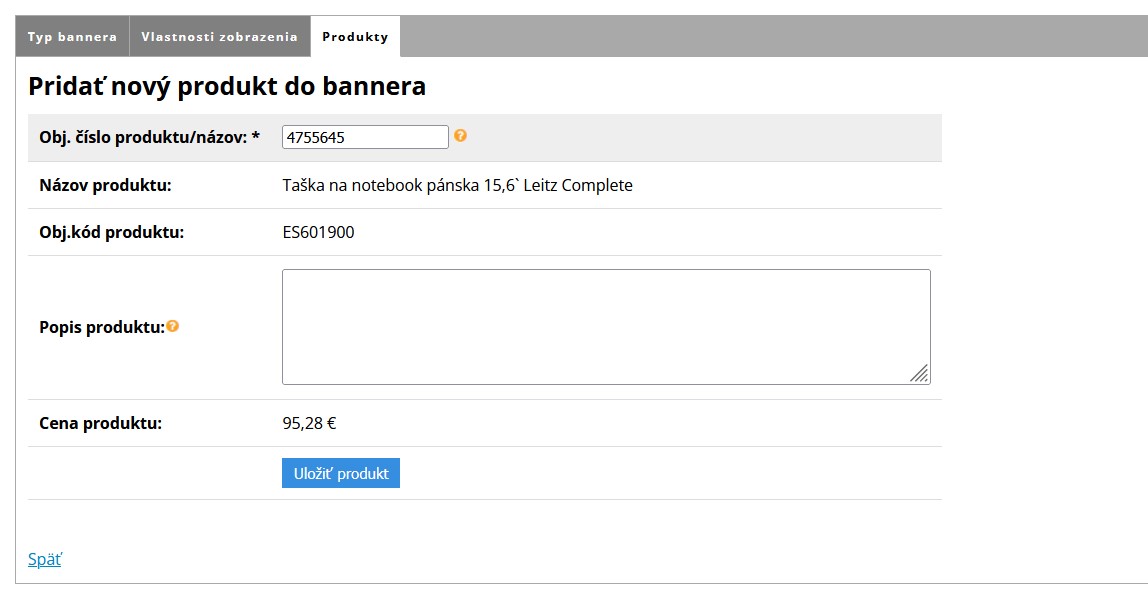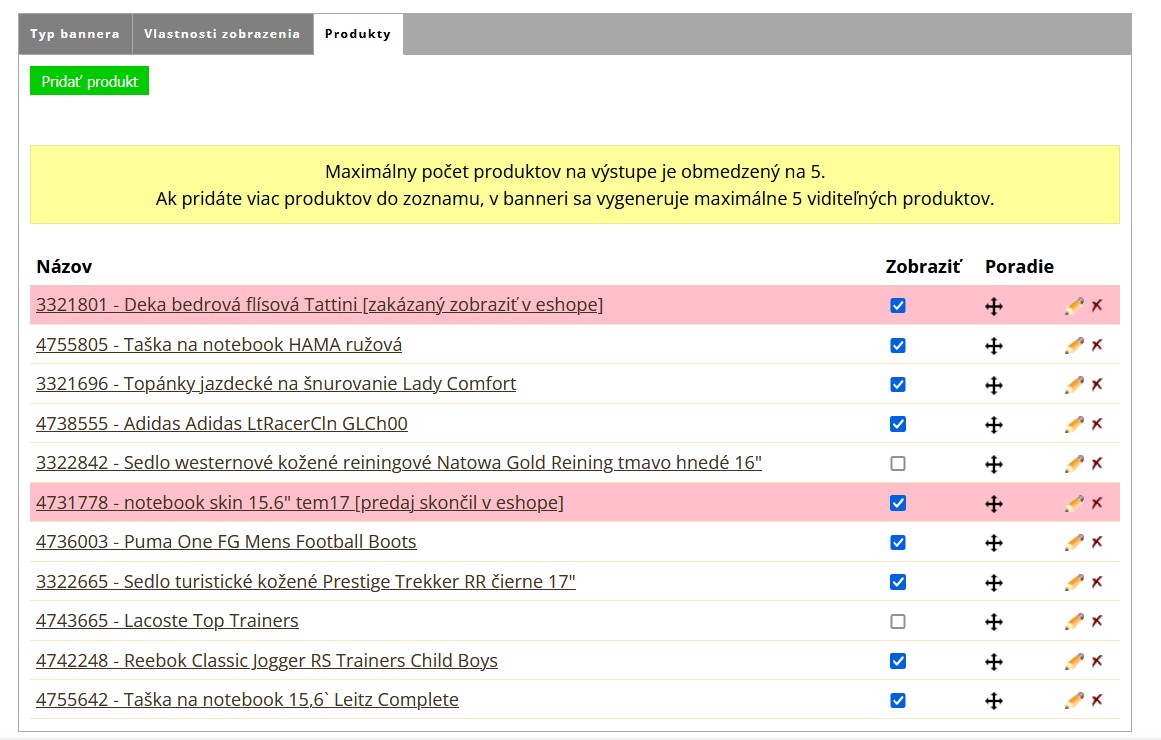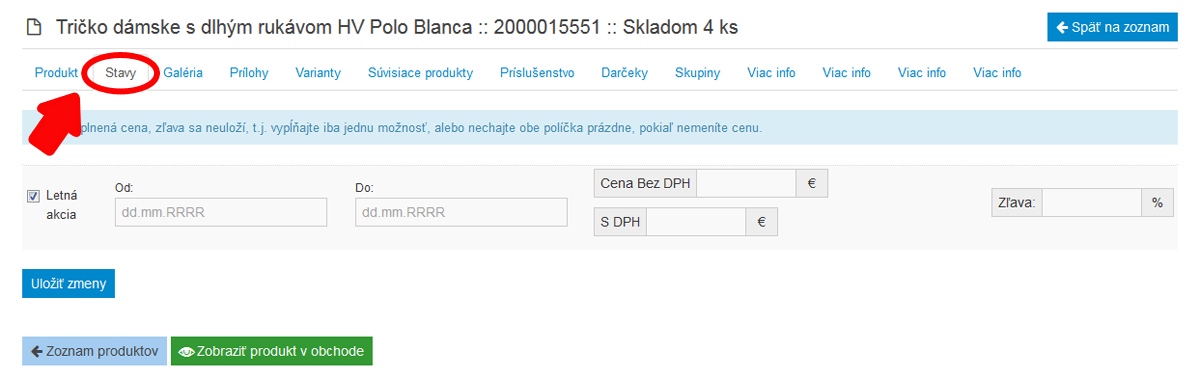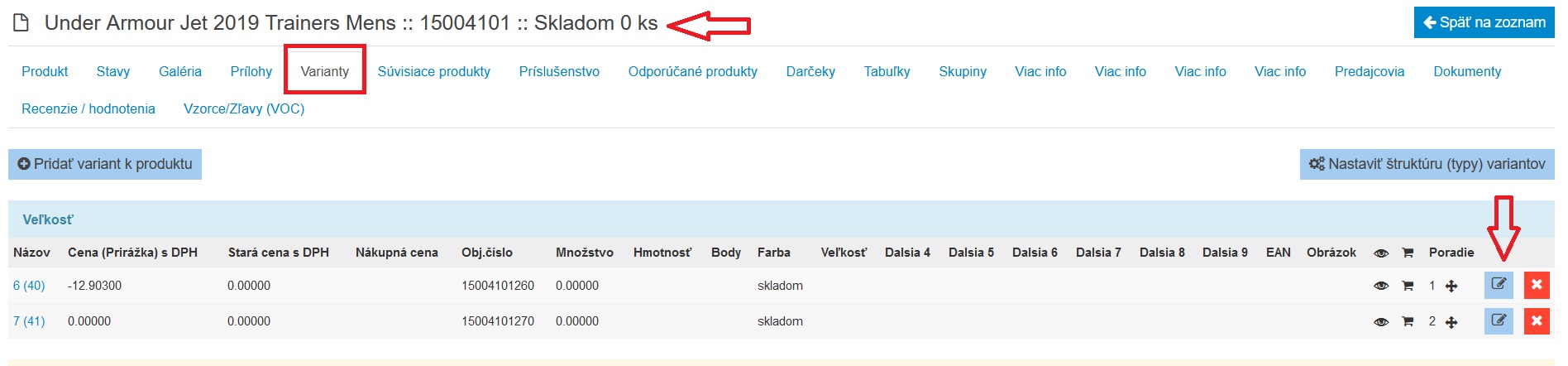- Úvod >
- Práca s Webom >
- Moduly >
- Univerzálny baner >
- Produktový baner
Produktový baner
Jedná sa o baner, ktorý sa jednoducho vytvára bez Photoshopu. Jeho cieľom je lepšia propagácia akciových produktov.
Prvky banera sa automaticky skladajú z vložených údajov v eshope:
- z obrázku produktu v eshope,
- z krátkeho popisu produktu eshopu alebo popis navolíte sami,
- z ceny produktu, alebo akciovej ceny + možnosť zobraziť štítok so stavom produktu
- možnosť zobraziť časový odpočet do konca akcie
V baneri je možné zobraziť 1- 5 produktov, ktoré sa preklikávajú. Produkty do banera môžete vložiť 2 spôsobni:
- automaticky cez STAV produktu - zobrazené produkty sa automaticky hromadne ťahajú zo stavu Akcia, Novinka, Výpredaj, alebo zo stavu, ktorý ste si sami v eshope vytvorili. Pri vlastnom stave ak máte odpočet, kedy končí - zobrazí sa aj v baneri.z
- zadaním produktov - môžete ich vložiť po jednom na karte Produkty
Alebo je ich možné navoliť samostatne.
1. Kliknite na tlačidlo “Vytvoriť nový“.

2. Zaškrtnite políčko “produktový baner“, vložte názov a kliknite na Uložiť nastavenia.
Pokliku sa zobrazia na vrchu 2 nové karty: Vlastnosti zobrazenia a Produkty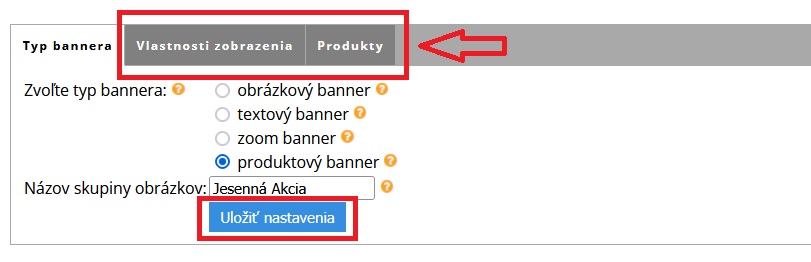
3. V časti Vlastnosti zobrazenia vyberte Režim produktov.
Máte na výber 2 základné režimy:
Vlastné pridávanie produktov - pridávate produkty podľa obj.č. alebo názvu na karte Produkty
Produkty zo stavu - hromadné pridanie produktov zostavu, ktorý si nastavíte. V rozbaľovátku sa zobrazia existujúce stavy
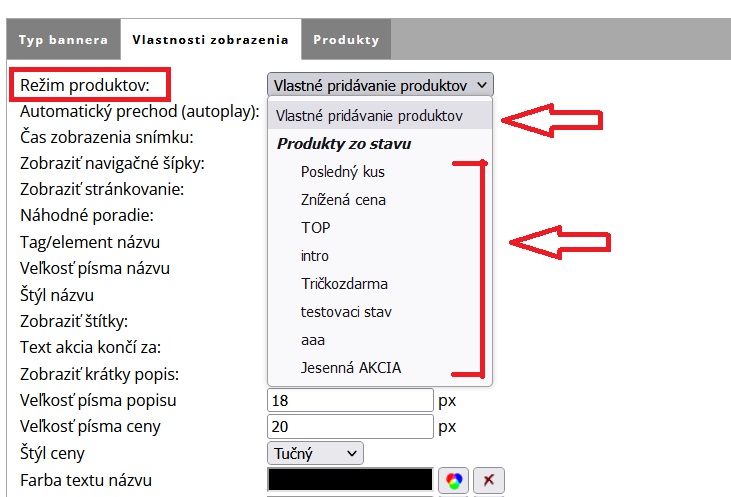
4. Maximálne sa v baneri zobrazuje 5 produktov. Nastavte spôsob zobrazenia produktov.
Automatický prechod - znamená, že systém bude baner automaticky posúvať.
Náhodné poradie - ak zaškrtnete, systém zobrazí produkty náhodne z daného stavu. ak nezašrtnete, systém zobrazí prvých 5 produktov
Tag / element názvu - nechajte zobrazené "p"
Ovplyvňuje nastavenie nadpisu v baneri pre SEO - POZOR- ak máte viac produktov, nezadávajte H1
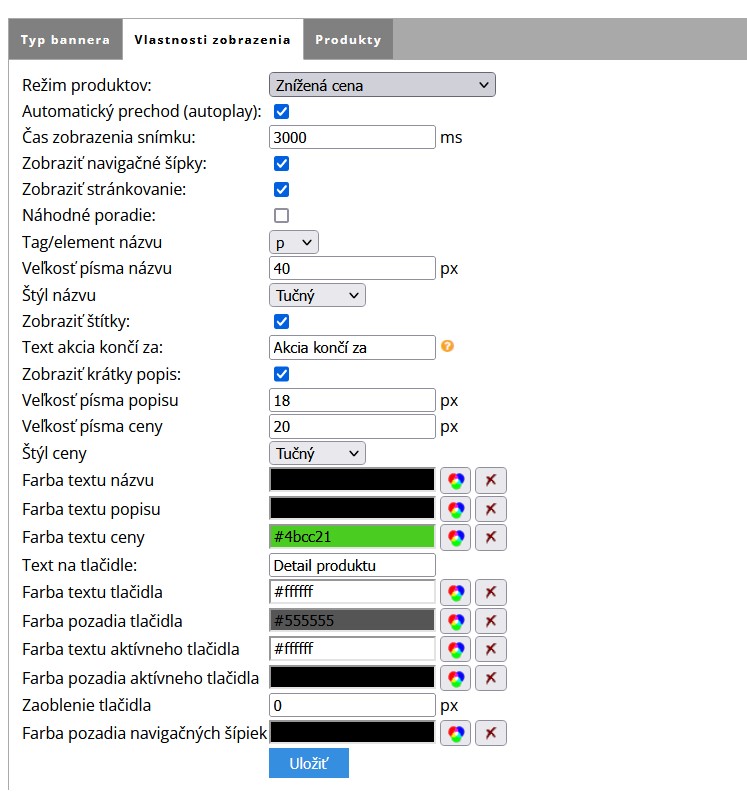
5. POZOR - v časti Produkty sa zobrazujú len produkty vložené cez Režim Vlastné pridávanie produktov
Príklad:
V časti Produkty nevidím žiadny produkt, ak systém automaticky načíta produkty daného stavu. Teda ak je na karte Vlastnosti zobrazenia nastavený Režm produktov - Produkty zo stavu.
6. Vkladanie Produktov v režime Vlastné pridávanie produktov - cez časť Produkty
Produkty vkladáte podľa objednávkového čísla, alebo názvu produktu.
Ak vyplníte časť Popis produktu - tento text sa zobrazuje namiesto krátkeho popisu v baneri.
Príklad, ako sa zobrazuje zoznam "ručne" vložených produktov
7. Nastavenie časového odpočtu v baneri - môže aj nemusí byť nastavené
Časový odpočet sa zobrazí akv stave pri produkte je vyplnená kolónka Od - do - pozrite návod
V prípade ak produkt má varianty, je potrebné, aby bol stav a odpočet nastavený aj v konkrétnom variante daného produktu.
Farba časového odpočtu je rovnaká ako farba ceny produktu

7A. Nastavenie časového odpočtu v baneri pre produkty s variantami
V prípade ak produkt má varianty, je potrebné, aby bol stav a odpočet nastavený aj v konkrétnom variante daného produktu.
Nastavujete v konkrétnom produkte na karte Varianty - kliknete na úpravu konkrétneho variantu - časť Stavy